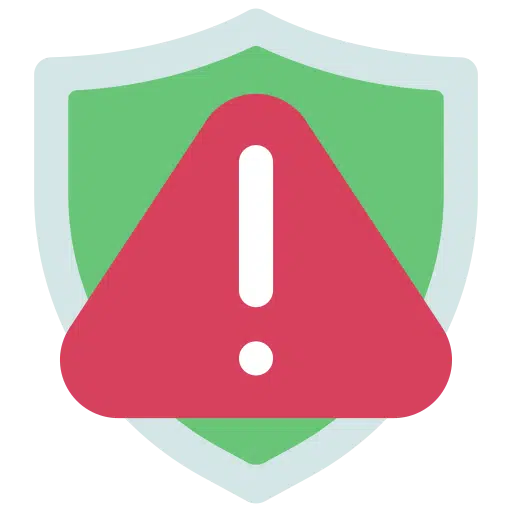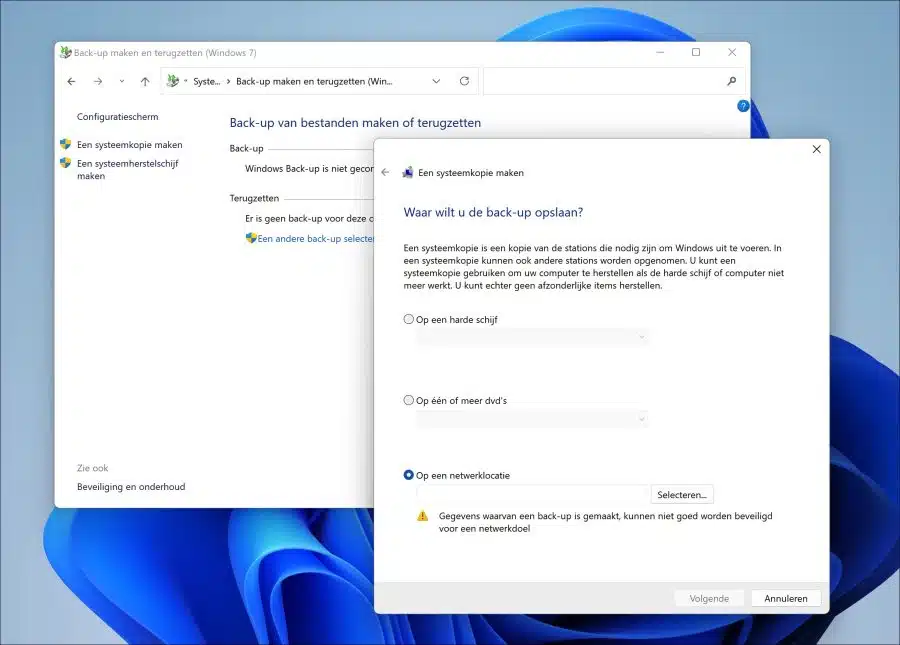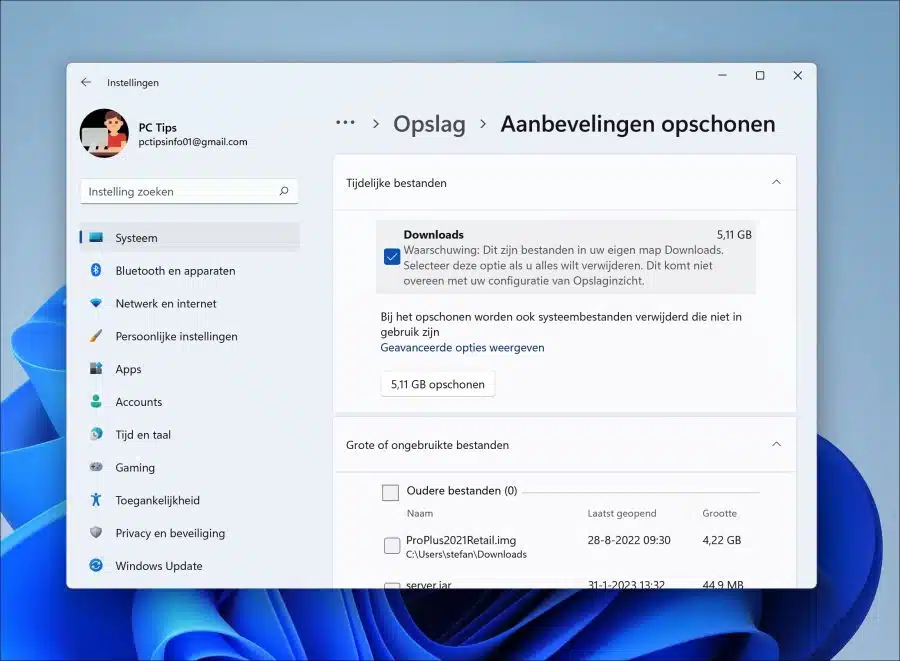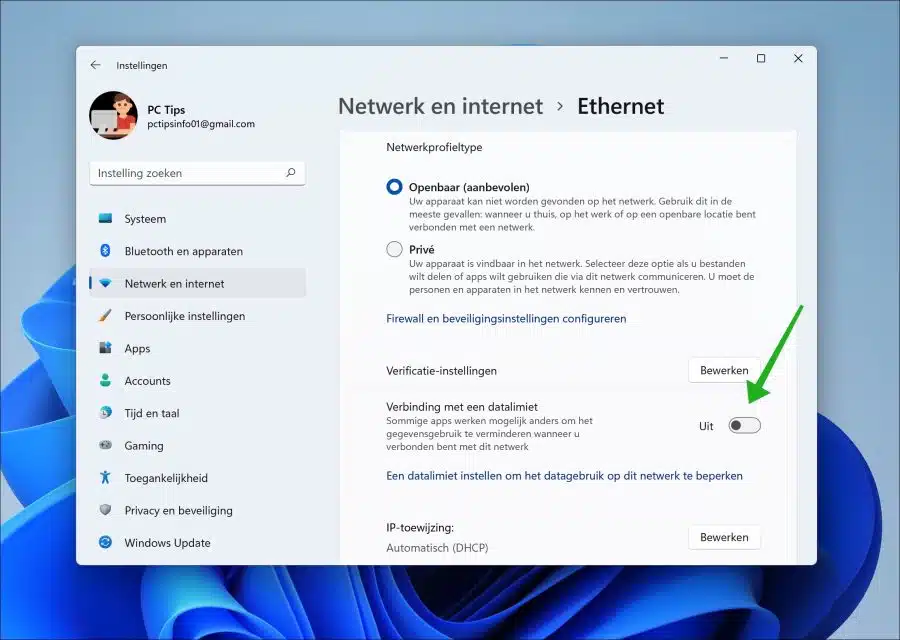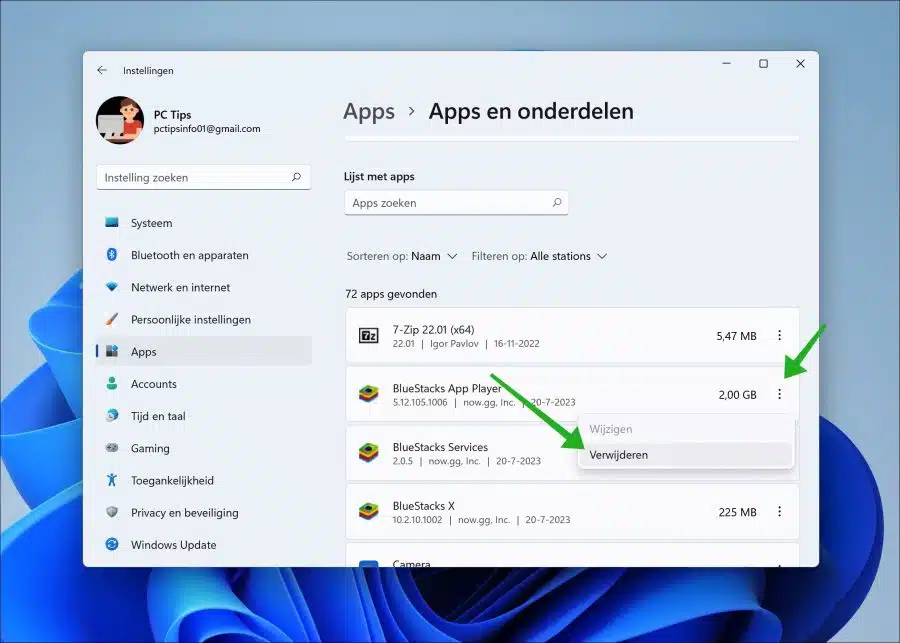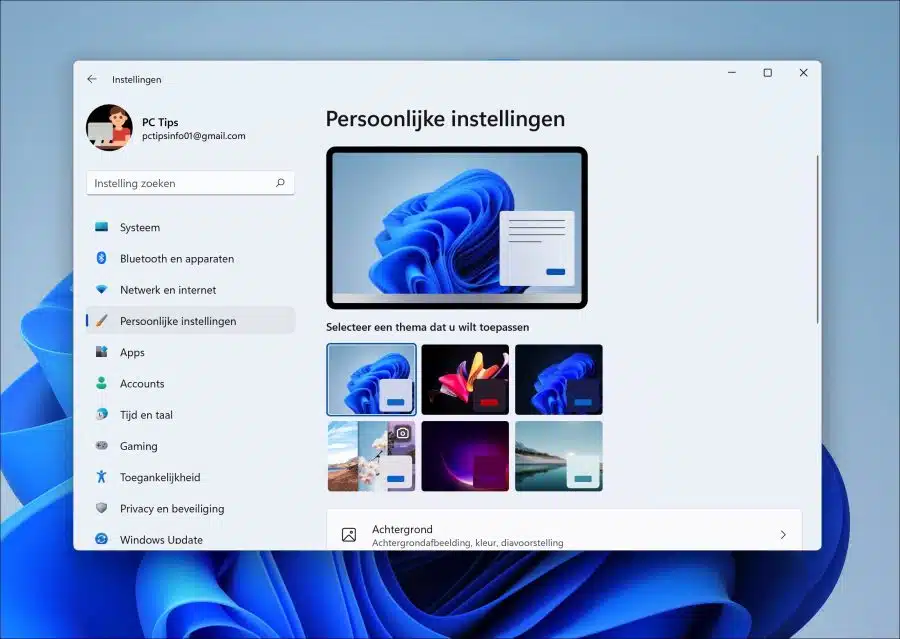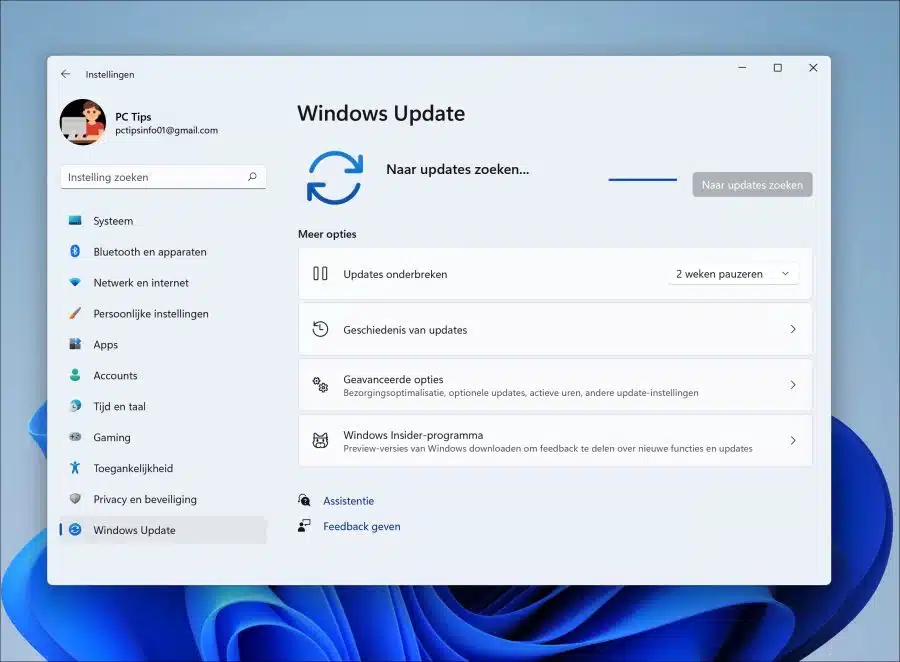Cuando vaya a instalar una actualización importante de Windows, como una con muchas características y mejoras nuevas, es recomendable preparar Windows.
Preparar Windows antes de instalar una actualización importante puede evitar problemas durante la descarga y/o instalación de la actualización en cuestión.
En esta guía, lo guiaré a través de una serie de pasos que puede seguir para preparar Windows para descargar e instalar una actualización.
8 Consejos para prevenir problemas con las actualizaciones de Windows
Haga una copia de seguridad antes de instalar una actualización
Lo primero que recomiendo es hacer una copia de seguridad de tu computadora. puedes tener uno crear un punto de restauración, sino también una copia de seguridad completa a través del función de copia de seguridad incorporada o vía software de copia de seguridad como Macrium Reflect. Asegúrese de guardar todos los archivos importantes en una memoria USB o en un disco duro externo.
A menudo sucede, especialmente al principio, que surgen problemas con las nuevas actualizaciones de Windows. Microsoft suele resolver estos problemas rápidamente, pero si te afecta y es posible que no puedas iniciar sesión o iniciar, entonces hay un problema. Puede evitar en parte este problema haciendo siempre una copia de seguridad antes de instalar una actualización importante.
Asegúrese de que haya suficiente espacio en disco disponible
La descarga e instalación de actualizaciones normalmente requiere de 5 a 10 GB de espacio en disco. Asegúrese de tener este espacio en disco disponible al para liberar espacio en disco.
Si no hay suficiente espacio en disco disponible para descargar e instalar una actualización de Windows, la actualización puede fallar y mostrar un mensaje de error asociado. Puede ralentizar el rendimiento general de la computadora y, en casos excepcionales, puede provocar daños en los archivos.
También pueden ocurrir problemas de compatibilidad y estabilidad si el sistema realiza una actualización parcial y luego falla. A veces puedes archivos temporales creados durante la actualización también ocupan espacio innecesario.
Deshabilitar la conexión de datos medidos
Para evitar que se descarguen las actualizaciones de Windows, debe desactivar la conexión de límite de datos. Esta función no está habilitada de forma predeterminada, pero si está habilitada, debe deshabilitarla.
Abra la configuración. Haga clic en "Red e Internet" en la configuración. Luego elija "Ethernet" si tiene un cable. están conectados a Internet o “Wi-Fi” si está conectado de forma inalámbrica. Ahora desactiva la opción “conexión con límite de datos”.
Elimine el software no esencial para evitar problemas de actualización
A veces, el software de seguridad de terceros puede causar problemas durante el proceso de actualización. Si tiene antivirus u otro software de seguridad de terceros, es mejor desactivarlo o desinstalarlo temporalmente antes de instalar una actualización.
Además, los programas diseñados para versiones anteriores del sistema operativo pueden causar problemas. Si sospecha que un programa está causando problemas de compatibilidad, intente desinstalarlo. Puede reinstalarlo después de la instalación si es necesario.
Abra la configuración. En el Instellingen Haga clic en "aplicaciones" y luego en "aplicaciones y funciones". Busque en la lista de aplicaciones instaladas las aplicaciones que sospeche que pueden causar problemas al descargar y/o instalar una actualización importante de Windows. Haga clic en los puntos "..." a la derecha de la aplicación y haga clic en "desinstalar" en el menú.
Guardar configuraciones personalizadas
Si utiliza configuraciones personalizadas. Por ejemplo, piense en un tema específico, configuraciones de color separadas, una lupa, cierta relación de contraste o una configuración de visualización de pantalla, luego guárdelo. Por ejemplo, tome una nota o una captura de pantalla y guárdela en sus documentos.
De esta manera, siempre podrá volver a la configuración personalizada deseada aplicándola usted mismo. Desafortunadamente, no existe ninguna opción en Windows para exportar y volver a importar ciertas configuraciones personalizadas.
Desconecte el hardware no utilizado o no esencial
Los dispositivos de almacenamiento (como unidades flash USB y discos duros externos), cámaras e impresoras a veces son responsables de errores y otros problemas durante la instalación de una actualización.
Normalmente es recomendable desconectar los periféricos para evitar problemas al actualizar a otros nuevos. versión de Windows. Sólo necesitas pantalla, teclado, ratón y conexión a internet. Después de actualizar puedes conectar todo nuevamente y los nuevos. instalar controladores.
Deshabilitar VPN o Proxy
Si se conecta a Internet a través de un servidor VPN o un servidor proxy y puede desactivar el proxy, hágalo. Si está conectado a través de VPN por razones de privacidad, desactívela también.
En algunos casos, una conexión a través de VPN o proxy puede impedir o interrumpir una conexión al servidor de Microsoft. Después de esto, es posible que experimente problemas al instalar una actualización de Windows. Así que asegúrese de poder descargar e instalar una actualización de Windows sin interrupciones. Descargue e instale actualizaciones preferiblemente en casa, en un entorno donde esté seguro de que no hay restricciones de Internet, como puede ser el caso en el trabajo, la escuela o un cibercafé.
Utilice Windows Update al descargar e instalar una actualización
Usar preferentemente Actualización de Windows para descargar e instalar una actualización. Esta es la forma estándar que utiliza Windows para descargar actualizaciones.
Si tienes problemas con la actualización de Windows, te recomiendo Restablecer la actualización de Windows. En casos excepcionales puedes Instale la actualización manualmente a través del catálogo de actualizaciones.
Espero que estos consejos te hayan ayudado a preparar tu computadora antes de instalar una actualización importante de Windows. ¡Gracias por leer!